Minecraft : Installer un mod Forge toutes versions
Besoin d'un peu d'aide pour installer votre mod pour Minecraft ? On vous explique comment vous y prendre facilement avec Forge !

Depuis quelques années, installer un mod sur Minecraft est devenu bien plus simple grace à Forge. Il n’y a plus besoin d’aller dans les fichiers du jeu et ouvrir des archives !
Pre-requis : Installer et Télécharger le mod Forge pour Minecraft
Choisir votre mod Forge pour Minecraft
C’est une section courte, mais importante. Vous ne pouvez pas insérer n’importe quel mod pour n’importe quel version de Minecraft. Vous devez vérifier plusieurs informations avant de télécharger puis installer :
- Votre mod, pour ce tutoriel, doit être un mod Forge. S’il est indiqué avec « Fabric » sans aucune mention de forge, c’est qu’il n’est pas compatible.
- La version du mod doit être celle de votre version de Minecraft (Exemple : 1.16.4 ou 1.15)
- Ne cliquez pas sur n’importe quel site ou lien pour chercher des mods. Restez sur des plateformes relativement sécurisées, comme planetminecraft ou curseforge.
Après l’installation, il se peut que Minecraft ou Forge crash. Si c’est Forge qui ne charge pas, vérifiez qu’en plus de la version de Minecraft, la version Forge de votre mod est la bonne. Par exemple, un mod avec une version 32.0.0.10 de Forge ne sera pas compatible avec un Minecraft avec Forge 32.0.0.9 installé.
Si c’est Minecraft, lisez attentivement les logs données par le jeu. Elles vous indiqueront à partir de quel mod le jeu n’a pas pu se charger. Si vous n’arrivez pas à déterminer le coupable, retirez tous vos mods un à un jusqu’à trouver celui qui ne veut pas fonctionner. Il peut être soit instable, soit incompatible avec un autre de vos mods.
Installer votre mod Minecraft avec Forge
Pour cela, rien de plus simple ! Sur le menu principal de Minecraft avec Forge installé, cliquez sur le bouton « Mods ». Choisissez ensuite l’option « Open Mods folder« . Une fenêtre s’ouvrira, vers un fichier vide si c’est votre première fois.
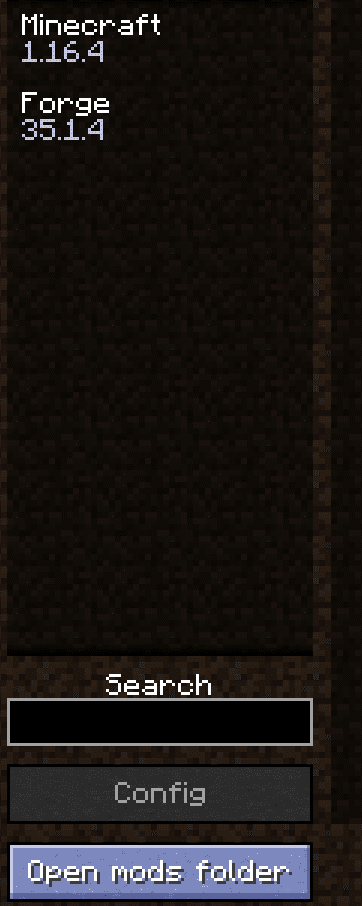
Glissez-y vos mods, se finissant par « .zip » ou « .jar ». Puis, relancez Minecraft. Si tout se passe bien, le nombre de mods sur le menu principal sera différent ! De nouveaux détails et un indicateur permettant de repérer les différentes mises à jour seront aussi présents dans le menu « Mods » de Forge.





